怎么关闭wps网盘在我的电脑 关闭电脑中的WPS网盘步骤
更新时间:2024-05-11 10:55:16作者:xtliu
WPS网盘是一款方便存储和同步文件的工具,但有时候我们可能不再需要它或者想要关闭它,关闭WPS网盘可以节省电脑资源,提高电脑运行速度。接下来我们将介绍如何在电脑上关闭WPS网盘的步骤。让我们一起来看看吧!
具体方法:
1.当我的电脑中显示WPS网盘的时候,无法直接关闭。
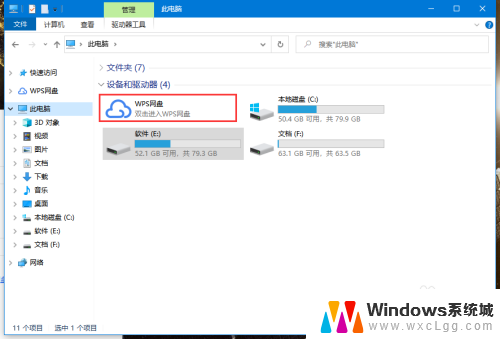
2.这个时候要点击右下角WPS助手图标。

3.选择打开菜单中的设置。
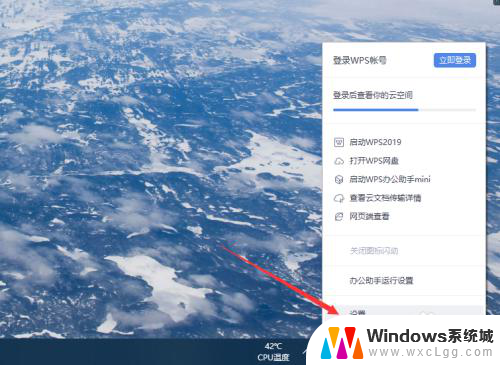
4.进入设置后在WPS网盘中,关闭WPS网盘显示的开关。
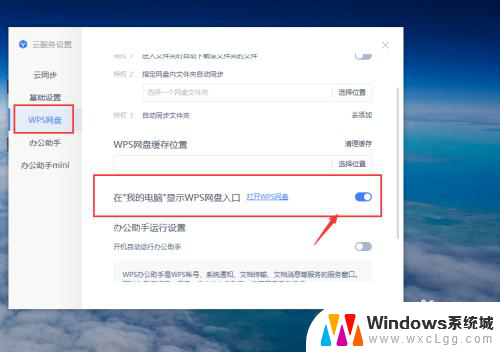
5.确定其关闭之后,退出设置。
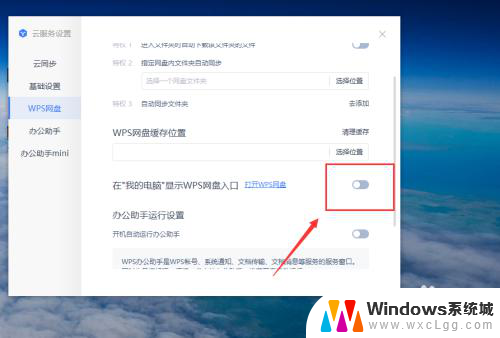
6.返回查看我的电脑,WPS网盘就隐藏了。
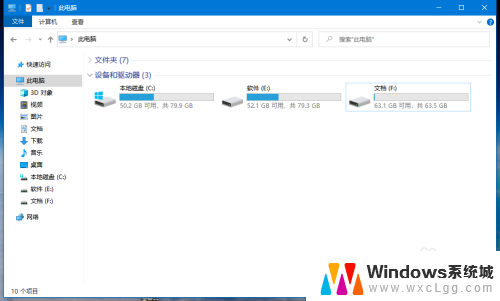
以上就是如何在我的电脑上关闭wps网盘的全部内容,如果您遇到这种情况,您可以按照以上方法解决,希望这能对您有所帮助。
怎么关闭wps网盘在我的电脑 关闭电脑中的WPS网盘步骤相关教程
-
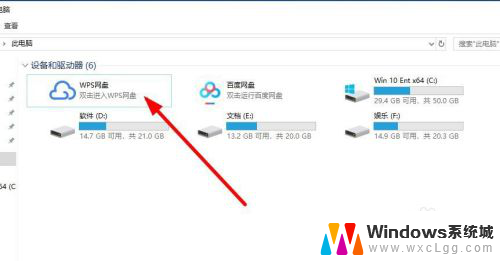 移除wps网盘图标 如何在我的电脑中删除wps网盘图标
移除wps网盘图标 如何在我的电脑中删除wps网盘图标2024-01-15
-
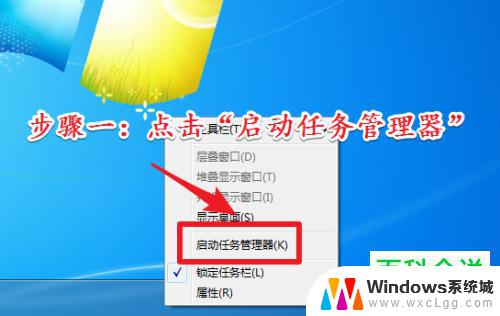 windows中关闭应用程序的方法有哪些 电脑关闭运行程序的步骤
windows中关闭应用程序的方法有哪些 电脑关闭运行程序的步骤2024-09-26
-
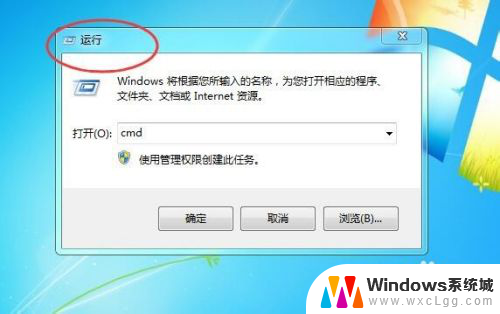 如何关闭电脑自启动 电脑开机自动启动程序的关闭步骤
如何关闭电脑自启动 电脑开机自动启动程序的关闭步骤2024-02-18
-
 华硕bios能关闭网卡吗 华硕笔记本BIOS关闭有线网卡步骤
华硕bios能关闭网卡吗 华硕笔记本BIOS关闭有线网卡步骤2024-08-18
-
 小米电脑键盘灯怎么关闭 小米笔记本键盘灯光关闭方法
小米电脑键盘灯怎么关闭 小米笔记本键盘灯光关闭方法2024-01-25
-
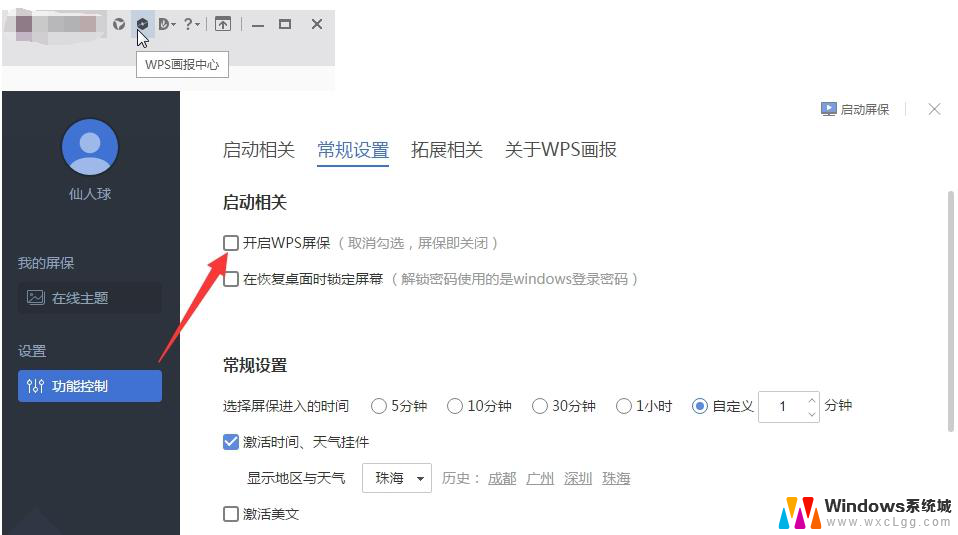 怎么关闭wps的屏保 关闭wps屏保的方法
怎么关闭wps的屏保 关闭wps屏保的方法2024-04-08
电脑教程推荐
- 1 固态硬盘装进去电脑没有显示怎么办 电脑新增固态硬盘无法显示怎么办
- 2 switch手柄对应键盘键位 手柄按键对应键盘键位图
- 3 微信图片怎么发原图 微信发图片怎样选择原图
- 4 微信拉黑对方怎么拉回来 怎么解除微信拉黑
- 5 笔记本键盘数字打不出 笔记本电脑数字键无法使用的解决方法
- 6 天正打开时怎么切换cad版本 天正CAD默认运行的CAD版本如何更改
- 7 家庭wifi密码忘记了怎么找回来 家里wifi密码忘了怎么办
- 8 怎么关闭edge浏览器的广告 Edge浏览器拦截弹窗和广告的步骤
- 9 windows未激活怎么弄 windows系统未激活怎么解决
- 10 文件夹顺序如何自己设置 电脑文件夹自定义排序方法